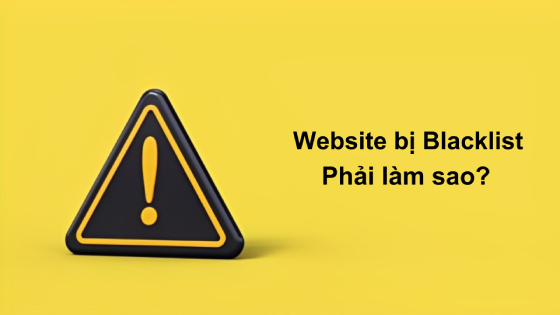Trong quá trình cập nhật WordPress, có thể xảy ra tình trạng tiến trình cập không hoàn tất và thông báo bảo trì bị treo. Điều này gây ra nhiều phiền toái cho người quản trị website, vì trang web không thể hoạt động bình thường. Bài viết này sẽ hướng dẫn chi tiết cách tắt thông báo bảo trì khi quá trình cập nhật WordPress bị treo.
Cơ chế hiển thị thông báo bảo trì của WordPress
Khi bạn cập nhật các thành phần của web như Themes, Plugins, WordPress Core thì WordPress sẽ tự động chuyển trạng thái bảo trì và thực thi các tiến trình cập nhật ngầm.
Trong quá trình này, một file có tên là .maintenance sẽ được tạo tự động trong source code.
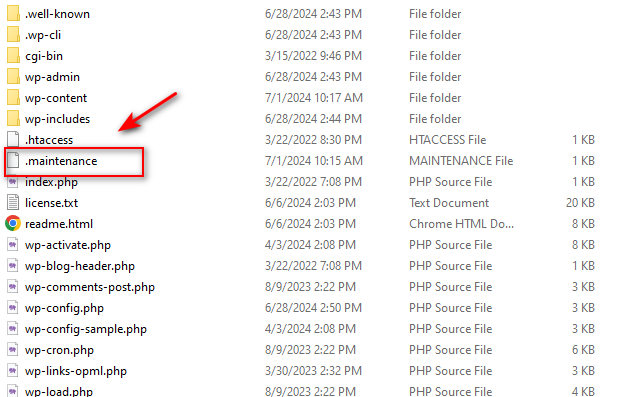
Lúc này, website sẽ hiển thị thông báo bảo trì giống như ảnh dưới

Khi quá trình cập nhật hoàn tất, thì file .maintenance sẽ được xóa tự động và web sẽ trở lại trạng thái bình thương.
Mục đích của việc này là để tránh quản trị viên thực hiện các thao tác đồng thời dẫn tới lỗi website.
Dấu hiệu nhận biết tình trạng treo thông báo bảo trì trên WordPress
Dấu hiệu dễ nhận biết nhất đó là quá trình cập nhật hoàn tất từ lâu, nhưng khi làm mới trang web thì vẫn thấy thông báo bảo trì.
Khi bạn truy cập vào trong File Manager bạn sẽ thấy file .maintenance vẫn còn nằm trong Source Code.
Nguyên Nhân Khiến Quá Trình Cập Nhật WordPress Bị Treo
Có nhiều nguyên nhân dẫn đến việc cập nhật WordPress bị treo. Dưới đây là một số lý do phổ biến:
- Kết nối mạng kém: Nếu kết nối internet không ổn định, quá trình tải xuống và cài đặt các tệp cập nhật có thể bị gián đoạn.
- Xung đột plugin: Một số plugin không tương thích với phiên bản mới của WordPress có thể gây ra xung đột.
- Thiếu tài nguyên máy chủ: Nếu máy chủ không đủ tài nguyên (như RAM, CPU), quá trình cập nhật có thể bị dừng.
- Lỗi tệp .htaccess hoặc wp-config.php: Các tệp cấu hình này nếu bị chỉnh sửa sai cách cũng có thể dẫn đến lỗi khi cập nhật.
Trong những trường hợp như vậy, bạn sẽ phải thực hiện tắt thông báo bảo trì thủ công thì web mới trở lại trạng thái bình thường.
Cách tắt thông báo bảo trì bị treo trên WordPress
Bước 1: Truy cập vào Bảng điều khiển hosting
Bạn cần đăng nhập vào Bảng điều khiển hosting theo thông tin tài khoản đã được cấp hoặc đăng nhập thông qua trang quản lý dịch vụ của đơn vị cung cấp hosting.
Bước 2: Truy cập vào File Manager và thực hiện xóa file .maintenance
Sau khi đăng nhập thành công, bạn tiến hành truy cập vào mục File Manager của hosting, sau đó truy cập vào thư mục chứa web như httpdocs, public_html,…
Tại đây, bạn tìm file .maintenance và xóa bỏ file này đi là được.
Bước 3: Kiểm tra lại web.
Sau khi xóa file .maintenance, bạn hãy làm mới trang web và sẽ thấy web hiển thị lại bình thường.
Tổng kết
Trên đây là những thông tin cần thiết về cách xử lý khi web bị treo thông báo bảo trì, hy vọng nó sẽ giúp ích cho các bạn. Đừng quên để lại ý kiến của bạn ở bên dưới nhé, chúc bạn thành công.